Si le message d'erreur Ce package d'application n'est pas pris en charge pour l'installation par le programme d'installation de l'application vous inquiète, alors cet article peut vous aider. App Installer est un utilitaire du système d'exploitation Windows qui installe et gère les applications packagées dans les packages d'installation .appx ou .appxbundle. Grâce à cet utilitaire, les utilisateurs n'ont pas besoin de PowerShell ni d'autres outils de développement pour déployer des applications sur leur PC. Cependant, le programme d'installation de l'application peut parfois rencontrer des difficultés pour installer certains packages d'application. Si cela se produit, ce message d'erreur apparaîtra.
Ce package d'application n'est pas pris en charge pour l'installation par App Installer car il utilise certaines fonctionnalités restreintes.
Heureusement, vous pouvez suivre quelques suggestions simples pour y remédier.
Pourquoi mon programme d'installation de package n'installe-t-il pas les applications ?
Le programme d'installation du package peut avoir des difficultés à installer des applications en raison d'un espace de stockage insuffisant. Deuxièmement, les données de cache ou le programme d'installation de l'application lui-même peuvent être corrompus. Cependant, cette erreur peut également se produire en raison de problèmes de compatibilité. Essayez d'effacer les données du cache et de mettre à jour le programme d'installation de l'application vers sa dernière version.
Ce package d'application n'est pas pris en charge pour l'installation par le programme d'installation de l'application
Pour corriger le message d'erreur ' Ce package d'application n'est pas pris en charge pour l'installation par le programme d'installation de l'application ', tout d'abord, vérifiez les certificats de confiance et mettez à jour vers la dernière version de Windows. Néanmoins, si cela ne fonctionne pas, suivez ces suggestions :
- Activer le mode développeur
- Vérifier la compatibilité du package d'application
- Vérifier les certificats de confiance
- Utiliser PowerShell pour installer le package d'application
- Mettre à jour les packages redistribuables C++ et .NET Framework
- Vérifiez les journaux d'événements du programme d'installation d'applications pour les erreurs.
Voyons maintenant ceux-ci en détail.
1] Activer le mode développeur

es posible que no tenga permisos para usar este recurso de red
Le mode développeur doit être activé sur votre appareil pour installer les packages d'applications. Sans cela, vous pourriez avoir des difficultés à télécharger l'application. Activez le mode développeur et voyez si l'erreur est corrigée. Voici comment:
- appuie sur le Touche Windows + I ouvrir Paramètres .
- Aller vers Confidentialité et sécurité > Pour les développeurs .
- Allumez l'interrupteur à bascule à côté Mode développeur .
2] Vérifiez la compatibilité du package d'application
Vérifiez si le package d'application est compatible avec la version de Windows installée sur votre appareil. En effet, à chaque mise à jour de Windows, certaines modifications sont apportées à l'expérience de chargement latéral. Vérifiez également le paquet pour toute corruption. Si vous en trouvez un, envisagez de retélécharger le package.
3] Vérifiez les certificats de confiance
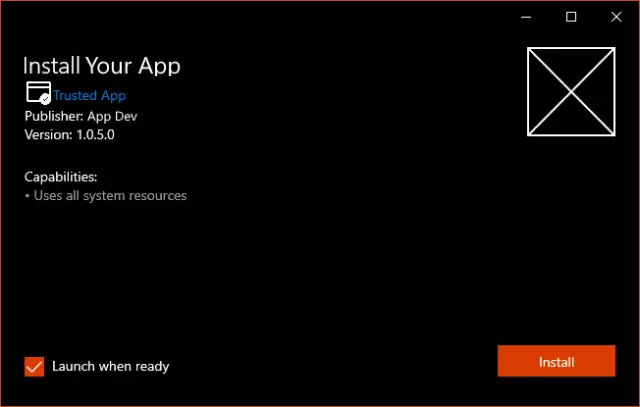
Les packages d'applications doivent être connectés avec un certificat approuvé par votre appareil. Le système d'exploitation Windows fait confiance à ces certificats d'autorités communes. Si le certificat utilisé pour se connecter au package d'application n'est pas approuvé, le package d'application peut ne pas être pris en charge par le programme d'installation de l'application.
configuración de windows hello
Pour résoudre ce problème, ouvrez l'outil de gestion des certificats en tant qu'administrateur, importez le certificat et relancez le programme d'installation de l'application. Il montrera alors que le paquet est approuvé et peut être installé. Voici comment vous pouvez gérer les certificats .
4] Utilisez PowerShell pour installer le package d'application
Vous pouvez charger et installer des packages d'application à l'aide des commandes PowerShell. Voici comment:
- Ouvrir WindowsPowerShell en tant qu'administrateur.
- Tapez la commande suivante et appuyez sur Entrer
Add-AppxPackage -Path $FilePath
. - Ici, remplacez Chemin du fichier avec l'emplacement du dossier de candidature.
- Une fois la commande exécutée, elle installera le package d'application.
5] Mettre à jour les packages redistribuables C++ et .NET Framework
De nombreuses applications Windows nécessitent des dépendances de structure selon la plate-forme sur laquelle l'application est créée. Si l'application a été développée à l'aide de C # ou VB, vous aurez besoin de la dernière version de .NET Runtime et des packages de framework. Cependant, les applications C++ ont besoin de VClibs. Si cela provoque des erreurs avec le programme d'installation de l'application, mettez à jour le Redistribuable C++ et Paquets .NET Framework .
6] Vérifiez le journal des événements du programme d'installation de l'application pour les erreurs
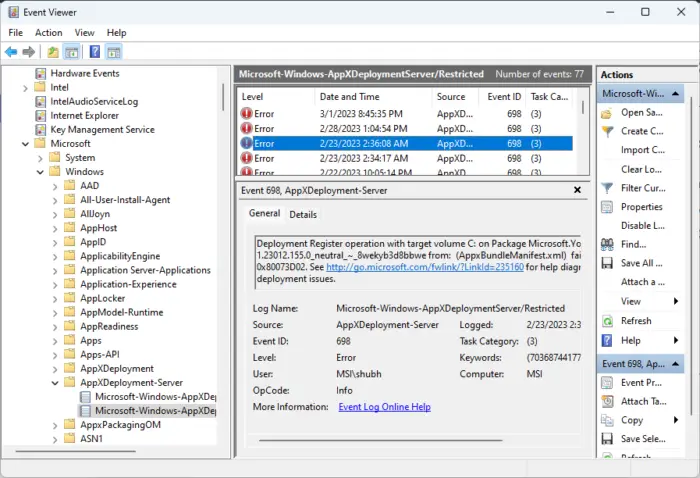
Si vous rencontrez toujours le problème, consultez le journal des événements des installateurs d'applications pour les erreurs. Les infrastructures de déploiement d'applications émettent des données de journaux utiles pour déboguer les erreurs d'installation. Voici comment vous pouvez vérifier :
- appuyer sur Commencer , Rechercher Observateur d'événements et ouvrez-le.
- Dans l'Observateur d'événements, accédez au chemin suivant :
Application and Services Logs > Microsoft > Windows > AppxDeployment-Server
- Vérifiez toutes les erreurs une par une et voyez si l'une d'entre elles cause des problèmes d'installation.
J'espère que ça aide.
Lire: Le protocole ms-appinstaller a été désactivé ? Activez-le.
Comment puis-je réparer le programme d'installation d'applications qui ne fonctionne pas ?
Pour réparer le programme d'installation de l'application qui ne fonctionne pas sous Windows, redémarrez votre appareil et recherchez les mises à jour en attente. Vous pouvez également modifier les paramètres du programme d'installation et vérifier sa compatibilité 64 bits. Cependant, si cela ne vous aide pas, désinstallez la version précédente du logiciel et effectuez une restauration du système.
Comment installer le fichier appx dans Windows 10 à l'aide de PowerShell ?
Pour installer un fichier appx dans Windows, ouvrez d'abord Windows PowerShell en tant qu'administrateur. Tapez ensuite la commande suivante et appuyez sur Entrée. Ici, AppxPath représente le chemin du fichier appx - Add-AppxPackage -Path AppxPath.appx.









![Valorant ne pouvait pas se connecter au système de matchmaking [Corrigé]](https://prankmike.com/img/valorant/88/valorant-could-not-enter-matchmaking-fixed-1.jpg)




